
Характеристики
Дисплей:
14.2"
Процессор:
Apple M2 Pro ( 10-ядерный процессор, 16-ядерный графический процессор, 16-ядерная система Neural Engine)
Накопитель:
512 ГБ SSD
Оперативная память:
32 ГБ объединённой памяти
Разрешение экрана:
3024×1964
Модельный год:
январь 2023
Вес:
1,61 кг
Цвет корпуса:
Silver
Описание
Разрушитель границ
MacBook Pro, оснащенный процессором M2 Pro или M2 Max, стал еще мощнее и эффективнее. Он обеспечивает исключительную производительность независимо от того, подключен он к сети или нет, и теперь у него еще больше времени автономной работы. В сочетании с потрясающим дисплеем Liquid Retina XDR и всеми необходимыми портами этот профессиональный ноутбук не имеет себе равных.

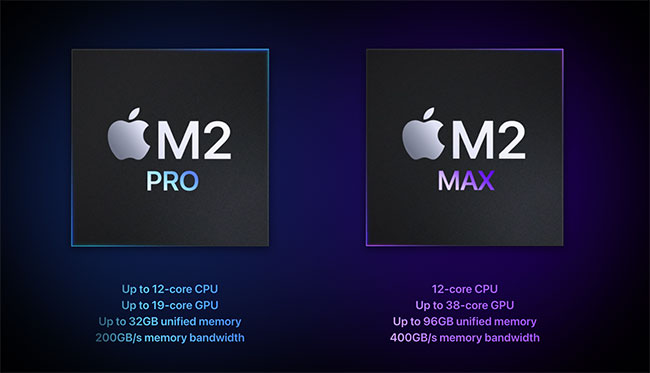
M2 Pro дает возможность браться за еще более сложные проекты. Процессор с числом ядер до 12 и Neural Engine нового поколения ускоряют профессиональные рабочие процессы — от сортировки и редактирования тысяч изображений до выполнения вычислительных гидродинамических симуляций. А 19-ядерный графический процессор значительно повышает производительность графики как для работы, так и для игр.
M2 Max, самый мощный и эффективный процессор для профессиональных ноутбуков, разработан, чтобы помочь профессионалам раздвинуть границы своей изобретательности и творчества. Благодаря тому же 12-ядерному процессору следующего поколения, что и M2 Pro, M2 Max имеет удвоенную пропускную способность памяти, до трех раз большую унифицированную память и до 38 ядер графического процессора.
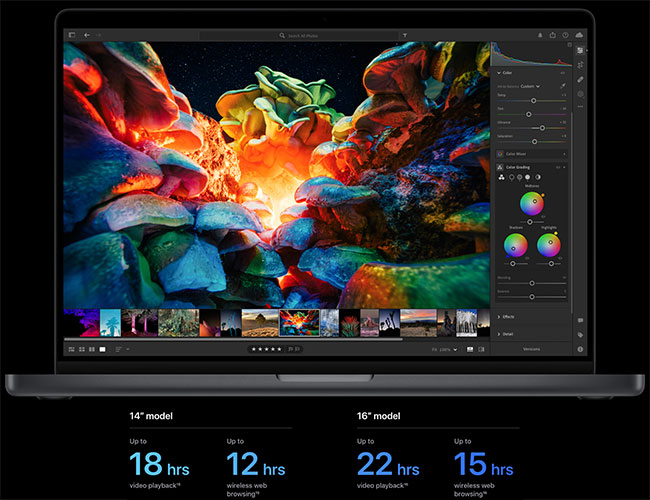
16-дюймовая модель имеет самое продолжительное время автономной работы среди компьютеров Mac. И обе модели остаются такими же быстрыми, как от батареи, так и от сети. Эта эффективность — магия кремния Apple. Так что куда бы ни пришло вдохновение или когда бы ни звал долг, следуйте за ним.

Liquid Retina XDR. Экстремальный динамический диапазон, невероятные детали в тени и яркие, истинные цвета. Каждый дисплей откалиброван на заводе и оснащена эталонными режимами для оценки цветов HDR, фотографии, дизайна и производства печати.
ProMotion. Создавая все, от прокрутки, до игрового суперфлюдного и отзывчивого, продвижение автоматически настраивается в соответствии с движением контента - с показателями обновления до 120 Гц. Видео -редакторы также могут выбрать фиксированную частоту обновления, которая точно соответствует их кадрам.

Пространственное аудио. При воспроизведении музыки и видео со звуком формате Dolby Atmos система из шести динамиков обеспечивает богатое объёмное звучание. Разрешение камеры MacBook Pro удвоили — до 1080p. Слот для карт SDXC позволяет переносить фото и видео. Порт HDMI — подключать телевизоры и мониторы. Выход 3,5 мм автоматически распознаёт наушники с высоким импедансом и корректирует параметры. Три порта Thunderbolt 4 служат для подключения высокоскоростных периферийных устройств. А к разъёму питания MagSafe 3 легко примагнитить кабель для быстрой зарядки.
Похожие товары
Apple MacBook Pro 14" M4 Max/16CPU/40GPU/128GB/1TB with Nano-texture display - Space Black 2024 (Z1FE001CC)

MacBook Pro 14" Silver 2023 (Z17K000NT)
Подтверждение по SMS
×Код отправлен на











